 Betrieb und Instandhaltung
Betrieb und Instandhaltung
 Betrieb und Wartung von Linux
Betrieb und Wartung von Linux
 Ändern Sie den Netzwerkkartennamen ens33 unter rhel und centos7 in eth0
Ändern Sie den Netzwerkkartennamen ens33 unter rhel und centos7 in eth0
Ändern Sie den Netzwerkkartennamen ens33 unter rhel und centos7 in eth0
Tipps zur Verwendung von Linux
Sammeln Sie einige häufige Probleme, die unter Linux auftreten.
Ändern Sie die Netzwerkkarte ens33 in eth0
Bei der Verwendung von RHEL und Centos7 habe ich festgestellt, dass sich der Name der Netzwerkkarte in EnoX geändert hat, was ziemlich seltsam ist. Ändern Sie es nun wieder in den alten Namen eth0, der optisch ansprechend aussieht.
- Sichern Sie die Datei /etc/sysconfig/Ändern Sie den Netzwerkkartennamen ens33 unter rhel und centos7 in eth0
cp /etc/sysconfig/Ändern Sie den Netzwerkkartennamen ens33 unter rhel und centos7 in eth0 /etc/sysconfig/Ändern Sie den Netzwerkkartennamen ens33 unter rhel und centos7 in eth0.bak
- Bearbeiten Sie die Datei /etc/sysconfig/Ändern Sie den Netzwerkkartennamen ens33 unter rhel und centos7 in eth0
vim /etc/sysconfig/Ändern Sie den Netzwerkkartennamen ens33 unter rhel und centos7 in eth0
Fügen Sienet.ifnames=0 biosdevname=0
innerhalb der doppelten Anführungszeichen nach GRUB_CMDLINE_LINUX hinzu Nach dem Hinzufügen hat die Reihenfolge innerhalb der Anführungszeichen, wie in der Abbildung gezeigt, keine Auswirkung
Achten Sie auf die Leerzeichen zwischen den einzelnen Parametern.
- GRUB-Konfigurationsdatei neu erstellen
Ändern Sie den Netzwerkkartennamen ens33 unter rhel und centos7 in eth02-mkconfig -o /boot/Ändern Sie den Netzwerkkartennamen ens33 unter rhel und centos7 in eth02/Ändern Sie den Netzwerkkartennamen ens33 unter rhel und centos7 in eth0.cfg
- Sichern Sie die Netzwerkkarten-Konfigurationsdatei und ändern Sie die Netzwerkkartendatei in eth0
cp /etc/sysconfifg/network-scripts/ifcfg-ens33 /etc/sysconfifg/network-scripts/ifcfg-ens33.bakmv /etc/sysconfifg/network-scripts/ifcfg-ens33 /etc/sysconfifg/network-scripts/ifcfg-eth0
ens33 kann sich von Ihrem unterscheiden. Um genau zu sein, überprüfen Sie zuerst Ihr ensx mit ifconfig.
- Bearbeiten Sie die Datei /etc/sysconfig/network-scripts/ifcfg-eth0
vim /etc/sysconfig/network-scripts/ifcfg-eth0
Ändern Sie einfach den Namen und das Gerät vom ursprünglichen ens33 in eth0.
- Starten Sie das System neu.
Das obige ist der detaillierte Inhalt vonÄndern Sie den Netzwerkkartennamen ens33 unter rhel und centos7 in eth0. Für weitere Informationen folgen Sie bitte anderen verwandten Artikeln auf der PHP chinesischen Website!

Heiße KI -Werkzeuge

Undresser.AI Undress
KI-gestützte App zum Erstellen realistischer Aktfotos

AI Clothes Remover
Online-KI-Tool zum Entfernen von Kleidung aus Fotos.

Undress AI Tool
Ausziehbilder kostenlos

Clothoff.io
KI-Kleiderentferner

AI Hentai Generator
Erstellen Sie kostenlos Ai Hentai.

Heißer Artikel

Heiße Werkzeuge

Notepad++7.3.1
Einfach zu bedienender und kostenloser Code-Editor

SublimeText3 chinesische Version
Chinesische Version, sehr einfach zu bedienen

Senden Sie Studio 13.0.1
Leistungsstarke integrierte PHP-Entwicklungsumgebung

Dreamweaver CS6
Visuelle Webentwicklungstools

SublimeText3 Mac-Version
Codebearbeitungssoftware auf Gottesniveau (SublimeText3)

Heiße Themen
 1385
1385
 52
52
 3 Tipps zum einfachen Anpassen Ihres Mac-Computernamens, Hostnamens und Bonjour-Namens
Mar 06, 2024 pm 12:20 PM
3 Tipps zum einfachen Anpassen Ihres Mac-Computernamens, Hostnamens und Bonjour-Namens
Mar 06, 2024 pm 12:20 PM
Viele Mac-Benutzer neigen dazu, den Standardnamen ihres Geräts beizubehalten und denken möglicherweise nie darüber nach, ihn zu ändern. Viele Leute entscheiden sich dafür, den Namen aus der Ersteinrichtung beizubehalten, beispielsweise „Johnnys MacBook Air“ oder einfach „iMac“. Zu lernen, wie Sie den Namen Ihres Mac ändern, ist eine sehr nützliche Fähigkeit, insbesondere wenn Sie über mehrere Geräte verfügen, da Sie diese schnell unterscheiden und verwalten können. Als Nächstes zeigen wir Ihnen Schritt für Schritt, wie Sie den Computernamen, den Hostnamen und den Bonjour-Namen (lokaler Hostname) im macOS-System ändern. Warum sollten Sie Ihren Mac-Namen ändern? Das Ändern des Namens Ihres Mac kann nicht nur Ihre Persönlichkeit zeigen, sondern auch dazu beitragen, das Benutzererlebnis zu verbessern: Personalisieren Sie Ihren Mac: Der Standardname entspricht möglicherweise nicht Ihrem Geschmack. Ändern Sie ihn in einen Namen, der Ihnen gefällt.
 Download-Adressen und Versionsbeschreibungen für verschiedene Versionen von CentOS7-Images (einschließlich der Everything-Version)
Feb 29, 2024 am 09:20 AM
Download-Adressen und Versionsbeschreibungen für verschiedene Versionen von CentOS7-Images (einschließlich der Everything-Version)
Feb 29, 2024 am 09:20 AM
Beim Laden von CentOS-7.0-1406 gibt es viele optionale Versionen. Für normale Benutzer wissen sie nicht, welche sie wählen sollen. Hier ist eine kurze Einführung: (1) CentOS-xxxx-LiveCD.ios und CentOS-xxxx-Was ist der Unterschied zwischen bin-DVD.iso? Ersteres hat nur 700 MB und letzteres 3,8 GB. Der Unterschied besteht nicht nur in der Größe, sondern der wesentlichere Unterschied besteht darin, dass CentOS-xxxx-LiveCD.ios nur in den Speicher geladen und ausgeführt und nicht installiert werden kann. Auf der Festplatte kann nur CentOS-xxx-bin-DVD1.iso installiert werden. (2) CentOS-xxx-bin-DVD1.iso, Ce
 Schritte zum Aufrufen des CentOS 7-Notfallreparaturmodus
Jan 13, 2024 am 09:36 AM
Schritte zum Aufrufen des CentOS 7-Notfallreparaturmodus
Jan 13, 2024 am 09:36 AM
Öffnen Sie die Centos7-Seite und erscheinen Sie: Willkommen im Notfallmodus! Geben Sie nach der Anmeldung „journalctl -xb“ ein, um Systemprotokolle anzuzeigen, „systemctlreboot“ zum Neustarten und „systemctldefault“, um erneut zu versuchen, in den Standardmodus zu booten. Giverootpasswordformaintenance(??Strg-D???): Lösung: r ausführen
 Wie kann ich in CentOS 7 auf Junk-Dateien im Verzeichnis /tmp zugreifen und diese bereinigen?
Dec 27, 2023 pm 09:10 PM
Wie kann ich in CentOS 7 auf Junk-Dateien im Verzeichnis /tmp zugreifen und diese bereinigen?
Dec 27, 2023 pm 09:10 PM
Im tmp-Verzeichnis des Centos7-Systems befindet sich viel Müll. Wie sollten Sie den Müll löschen? Werfen wir einen Blick auf das ausführliche Tutorial unten. Um die Liste der Dateien im tmp-Dateiverzeichnis anzuzeigen, führen Sie den Befehl cdtmp/ aus, um zum aktuellen Dateiverzeichnis von tmp zu wechseln, und führen Sie den Befehl ll aus, um die Liste der Dateien im aktuellen Verzeichnis anzuzeigen. Wie nachfolgend dargestellt. Verwenden Sie den Befehl rm, um Dateien zu löschen. Beachten Sie, dass der Befehl rm Dateien dauerhaft aus dem System löscht. Daher wird empfohlen, vor dem Löschen der Datei eine Eingabeaufforderung zu geben. Verwenden Sie den Befehl rm-i file name, warten Sie, bis der Benutzer den Löschvorgang bestätigt (y) oder den Löschvorgang überspringt (n), und das System führt die entsprechenden Vorgänge aus. Wie nachfolgend dargestellt.
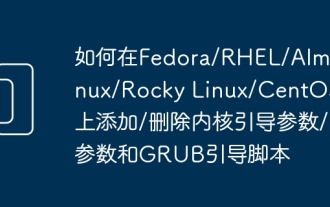 So fügen Sie Kernel-Boot-Parameter/Parameter und GRUB-Boot-Skript auf Fedora/RHEL/AlmaLinux/Rocky Linux/CentOS-Streams hinzu/entfernen sie
Mar 20, 2024 pm 05:36 PM
So fügen Sie Kernel-Boot-Parameter/Parameter und GRUB-Boot-Skript auf Fedora/RHEL/AlmaLinux/Rocky Linux/CentOS-Streams hinzu/entfernen sie
Mar 20, 2024 pm 05:36 PM
Auf den Distributionen Fedora39+, RHEL9, AlmaLinux9, RockyLinux9 und CentOSStream9Linux können Sie das Programm grubby verwenden, um GRUB-Booteinträge zu verwalten. In diesem Artikel zeigen wir Ihnen, wie Sie mit GRUBY Kernel-Boot-Parameter zum GRUB-Boot-Eintrag auf Fedora, RHEL, AlmaLinux, RockyLinux und CentOSStream hinzufügen/entfernen. Wir zeigen Ihnen auch, wie Sie benutzerdefiniertes GR mit GRUBY auf Fedora, RHEL, AlmaLinux, RockyLinux und CentOSStream hinzufügen/entfernen
 Wie lege ich Passwortregeln in Centos7 fest?
Jan 07, 2024 pm 01:17 PM
Wie lege ich Passwortregeln in Centos7 fest?
Jan 07, 2024 pm 01:17 PM
Legen Sie aus Sicherheitsgründen Passwortregeln fest. Legen Sie die Anzahl der Tage fest, nach denen Passwörter ablaufen. Der Benutzer muss das Passwort innerhalb von Tagen ändern. Diese Einstellung betrifft nur erstellte Benutzer, nicht vorhandene Benutzer. Wenn Sie auf einen vorhandenen Benutzer festlegen, führen Sie den Befehl „chage -M (days) (user)“ aus. PASS_MAX_DAYS60#Passwort-Ablaufzeit PASS_MIN_DAYS3#Anfängliche Passwort-Änderungszeit PASS_MIN_LEN8#Mindestpasswortlänge PASS_WARN_AGE7#Passwort-Ablaufzeit-Aufforderung Wiederholen Sie die Passwortbeschränkung, verwenden Sie [root@linuxprobe~]#vi/etc/pam.d/system-auth#nearline15:
 Wie installiere ich die MBstring-Erweiterung unter CENTOS7?
Jan 06, 2024 pm 09:59 PM
Wie installiere ich die MBstring-Erweiterung unter CENTOS7?
Jan 06, 2024 pm 09:59 PM
1.UncaughtError:Calltoundefinedfunctionmb_strlen(); Wenn der obige Fehler auftritt, bedeutet dies, dass wir die mbstring-Erweiterung nicht installiert haben. 2. Geben Sie das PHP-Installationsverzeichnis cd/temp001/php-7.1.0/ext/mbstring ein. 3. Starten Sie phpize( /usr/local/bin /phpize oder /usr/local/php7-abel001/bin/phpize) Befehl zum Installieren der PHP-Erweiterung 4../configure--with-php-config=/usr/local/php7-abel
 So installieren Sie MySQL in CentOS7 und stellen es so ein, dass es beim Booten automatisch startet
Jun 02, 2023 pm 08:36 PM
So installieren Sie MySQL in CentOS7 und stellen es so ein, dass es beim Booten automatisch startet
Jun 02, 2023 pm 08:36 PM
Centos7 verfügt nicht über eine MySQL-Datenbank. Die Standarddatenbank ist Mariadb (ein Zweig von MySQL). Sie können die MySQL-Datenbank manuell installieren, indem Sie die folgenden Schritte ausführen. 1. Laden Sie die RPM-Installationsdatei wgethttp://repo.mysql.com/mysql-community-release-el7.rpm herunter. 2. Führen Sie rpm aus, um rpm-ivhmysql-community-release-el7.rpm zu installieren, nachdem die Abhängigkeitsauflösung abgeschlossen ist , werden die folgenden Optionen angezeigt: dependenciesresolved =================================




